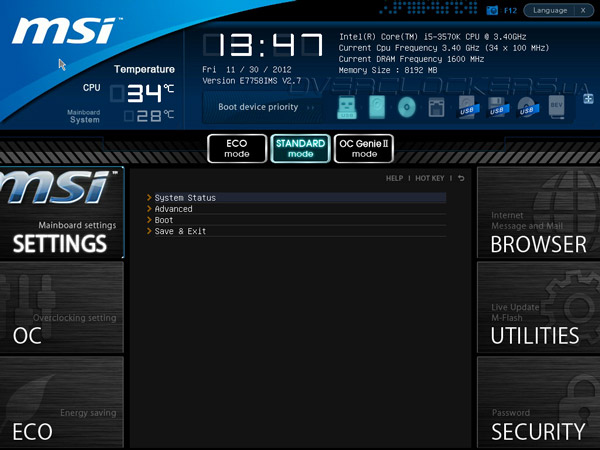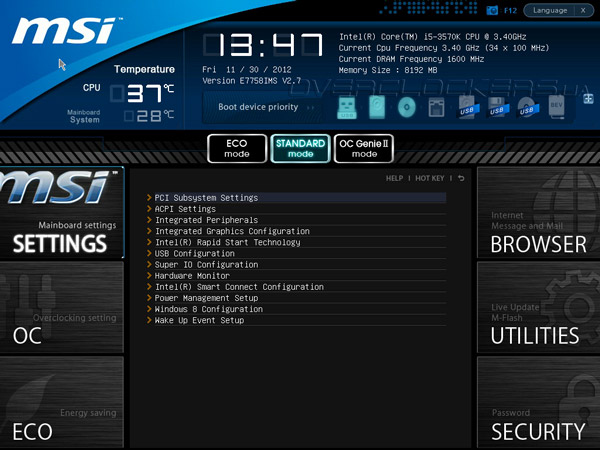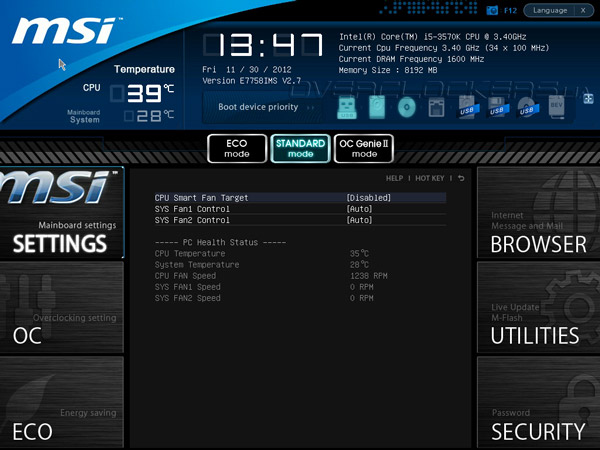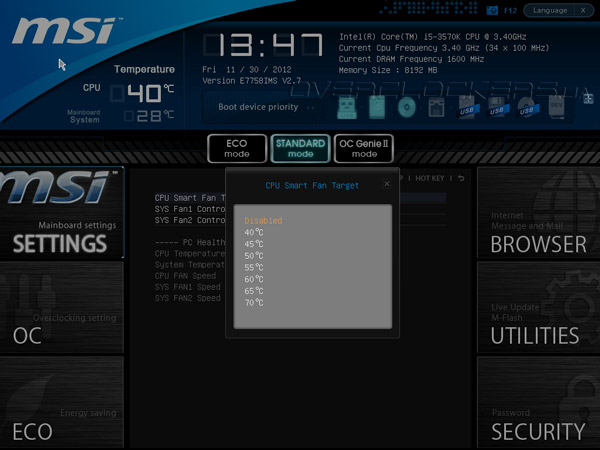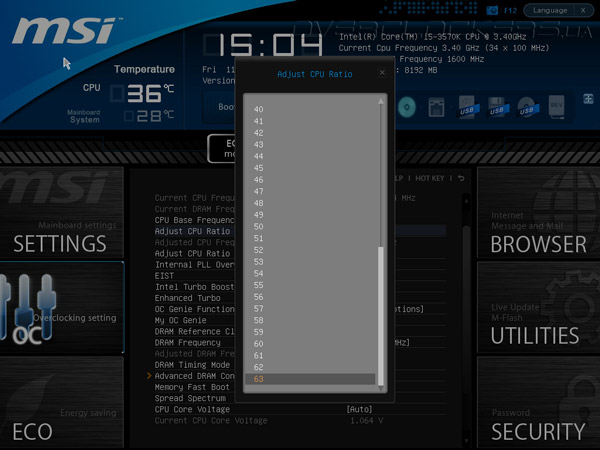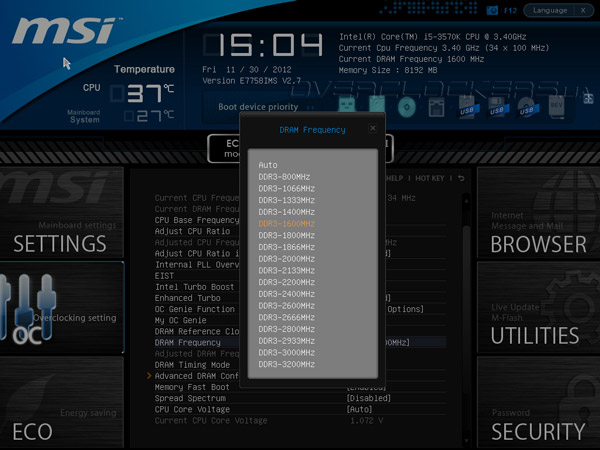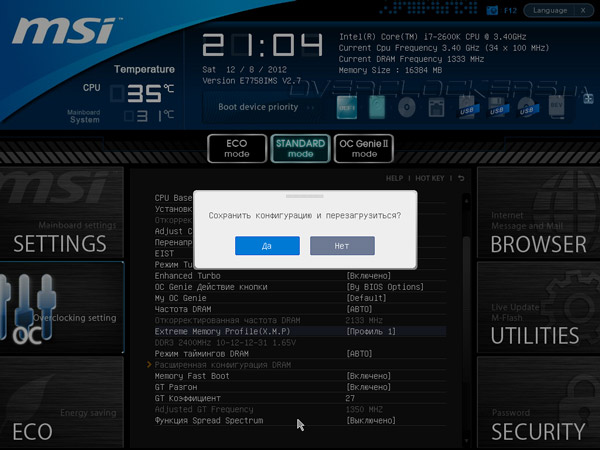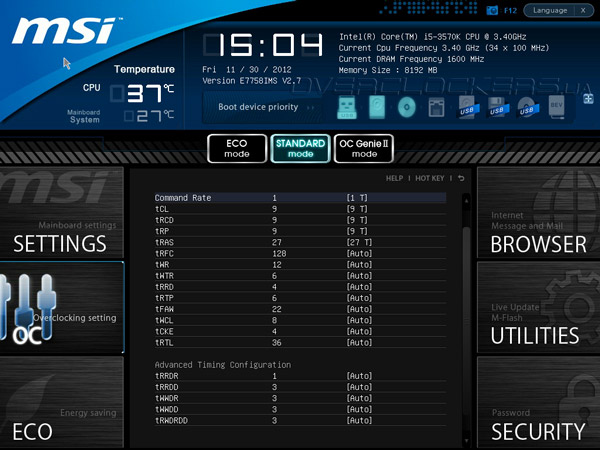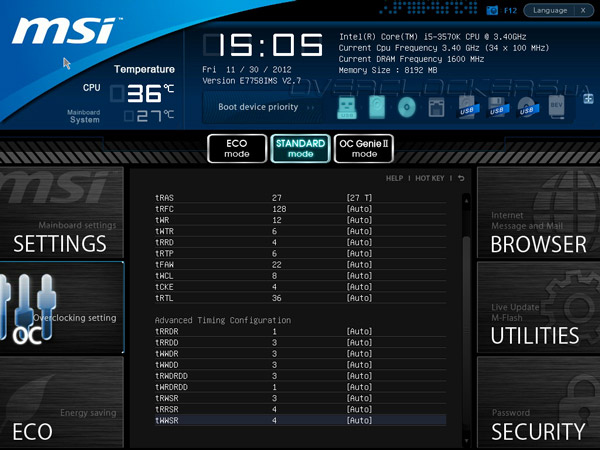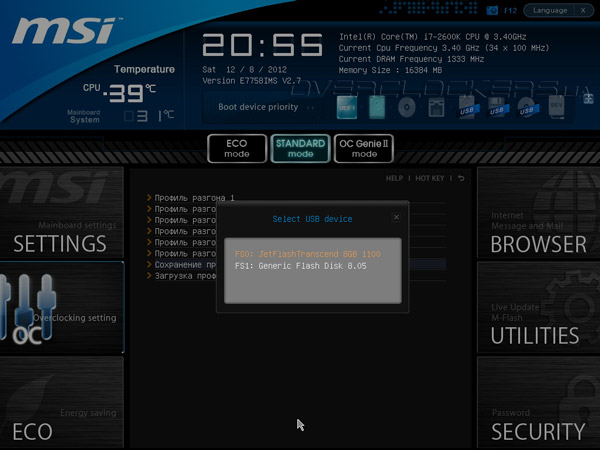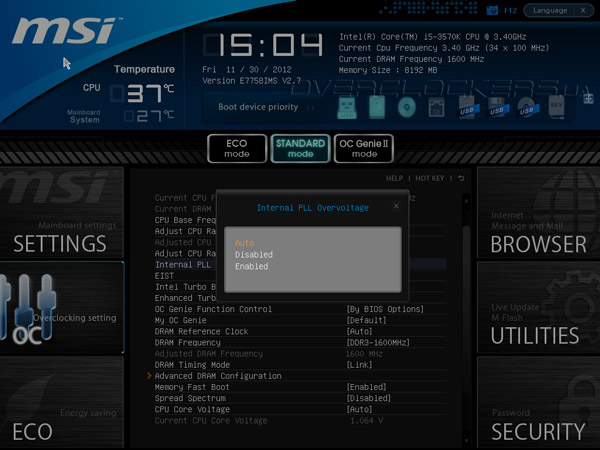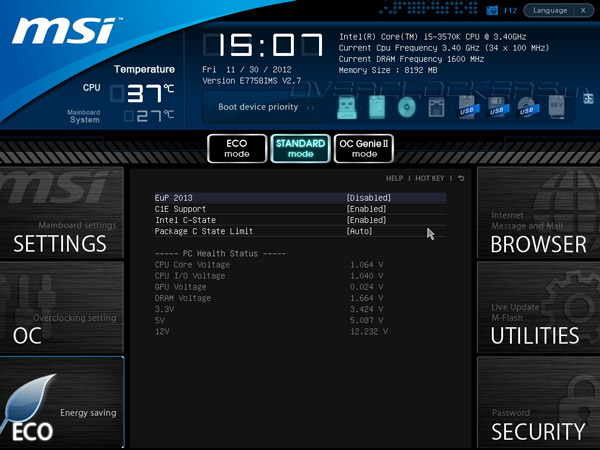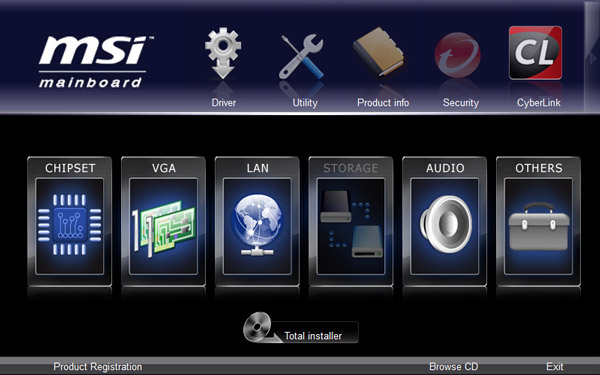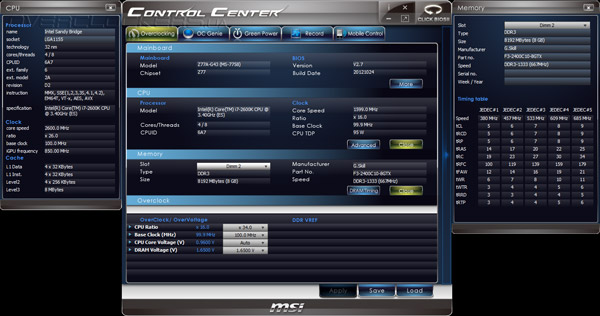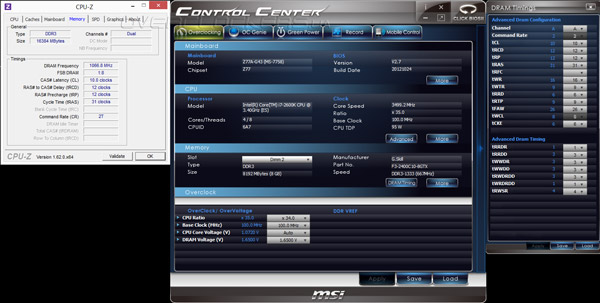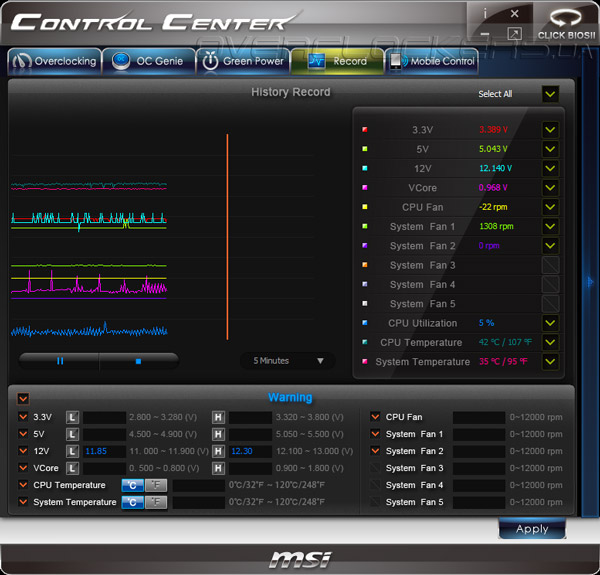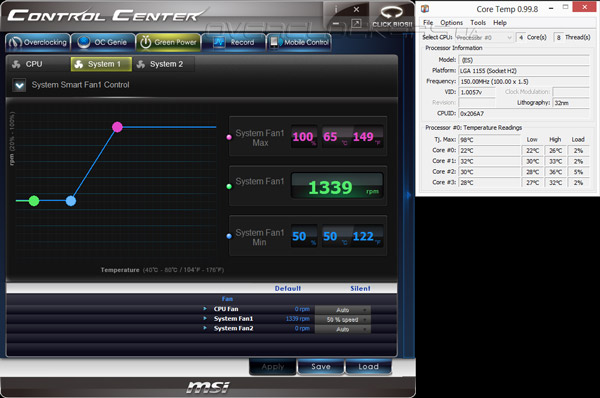Возможности UEFI
Для входа в меню настроек UEFI необходимо воспользоваться клавишей Del; для вызова загрузочного меню — F11, все вполне стандартно. Интерфейс и дизайн нового меню уже изучался в наших обзорах, и сегодня не стоит ожидать никаких сюрпризов от нашей платы.
Основные настройки системы сосредоточены в разделе Settings.
Остановимся на самых интересных пунктах. Для этого зайдем в подменю Advanced.
Итак, в подменю Hardware Monitor можно управлять режимом работы трёх вентиляторов — двух корпусных и процессорного. Режим управления последним реализован исключительно посредством ШИМ, корпусные же можно отрегулировать даже в случае их трех-контактного исполнения, иными словами — изменяя подаваемое на них напряжение.
Перейдем в раздел OC. Структура этого подменю достаточно хаотична. Параметры управления работой процессора, памяти, видеопроцессора перемешаны между собой, более того, здесь же размещены подменю профилей разгона и другие подразделы информационного характера.
Первым в списке идет базовая частота работы процессора. Диапазон её изменения поистине грандиозен, хотя уже после 107—108 МГц практически любая система теряет стабильность.
Следующий пункт в списке позволяет изменять множитель процессора.
Максимальное значение частоты памяти, которое можно установить, зависит от поколения используемого CPU. При использовании продуктов на базе архитектуры Sandy Bridge максимальным значением будет 2133 МГц.
Плата поддерживает профили X.M.P. При использовании надлежащей памяти настройка режима её работы сводится к однокликовому выбору нужного профиля. При этом выставляется необходимая частота, набор таймингов и соответствующее напряжение.
Если же использовать обычную оперативную память, то для выполнения настройки можно воспользоваться отдельным подменю для подбора таймингов.
Напряжение питания модулей выбирается лишь из четырех значений, но их достаточно как для работы обычной или энергоэффектиной памяти, так и при ее разгоне.
Выше мы уже отметили возможность работы платы с профилями настроек. Особенно удобно реализовано сохранение профилей на «флэшку», благодаря чему настройки системы можно передавать друзьям.
Если присмотреться к верхнему скриншоту, то заметна отрицательная температура процессора. Похоже, такие цифры отображаются лишь на снимках экрана, в действительности же значения температуры всегда были близкими к реальности.
Кроме подменю для работы с профилями настроек в нижней части раздела OC также находятся подразделы CPU Specifications, MEMORY-Z и CPU Features. Предназначение первых двух понятно из названий — предоставить информацию о возможностях используемого процессора и памяти. На последнем остановимся подробнее.
Именно здесь можно уставить необходимые параметры для работы установленного процессора: убедиться в задействовании технологий энергосбережения, проверить значения множителей для режима Turbo Boost, установить пиковые пределы потребляемой мощности и тока.
В завершение, один из самых интересных для нас пунктов — управление питанием центрального процессора. Пожалуй, скриншоты опишут ситуацию лаконичнее, чем несколько предложений.
А вот чего можно будет добиться с таким инструментарием, мы вскоре узнаем.
В разделе ECO продублированы некоторые пункты, отвечающие за работу энергосберегающих технологий. Здесь также находятся значения действующих напряжений, что может показаться несколько странным для тех, кто привык их искать в Hardware Monitor.
Подводя итог, отметим минимальное количество настроек для разгона процессора, но остальных параметров вполне достаточно для нетребовательных пользователей.
Диск с драйверами и фирменное ПО
На диске, что поставляется в комплекте с Z77A-G43, находится привычный набор драйверов. Для запуска установки единым пакетом предусмотрена кнопка Total installer. Приятно, что перед стартом установки можно выбрать необходимые компоненты, а сама установка проходит в видимом режиме с использованием таймера обратного отчета.
Кроме драйверов нашему вниманию предлагается широкий комплект фирменных утилит от MSI.
Пожалуй, одним из самых интересных приложений является ClickBIOS II. С его помощью можно настроить UEFI непосредственно в среде операционной системы. При запуске программа проверяет в Сети наличие новой версии и, если таковая обнаруживается, предлагает произвести обновление.
Манипуляции можно производить только при помощи мыши, при этом существует довольно большой отклик на действия пользователя. Внесённые изменения будут задействованы после нажатия кнопки Apply и перезагрузки системы.
Для мониторинга и контроля за параметрами MSI приготовила другую утилиту — Control Center II. Отметим, что для удобного перемещения между этими двумя утилитами программисты предусмотрели удобную кнопку в правом верхнем углу.
Первая и наиболее интересная для нас вкладка — Overclocking. Нажимая на кнопки More в разделах Motherboard, CPU и Memory можно почерпнуть подробные сведения о версии микрокода, драйверах, посмотреть на режимы работы процессора и памяти.
Реализация выполнена на хорошем уровне. Однако возникли проблемы с корректностью отображаемых данных. Видим, что режим работы памяти отображается неправильно. В то же время информация об используемых устройствах и драйверах оказалась правдивой.
Интересной выглядит вкладка Record, в которой отслеживатся все важные показатели системы: напряжения, температуры, обороты вентиляторов. Кроме этого предусмотрен функционал алертов по выставляемым значениям. Правда, все графические кривые намешаны в одной области координат, соответственно отсутствует хоть какая-либо цена деления.
Самой обнадеживающей из этой группы выглядит вкладка Green Power. В ней видим возможность управления работой тремя вентиляторами. Да, ничего нового она собой не несёт, если сравнивать с функциональностью UEFI, но эффект от изменения алгоритма можно отслеживать в реальном времени. Как уже отмечалось выше, изменение в работе вентилятора ЦП осуществляется исключительно ШИМ-методом. Для корпусных вентиляторов изменяется напряжение, но нижняя граница, обозначенная как 50%, может оказаться недостаточной для требовательных к уровню шума владельцев домашних компьютеров. Невнятность в градуировке шкал прослеживается и здесь, но разобраться можно при помощи цифровых данных, что отображаются справа от кривой. Также вызывает вопросы привязка к несуществующей температуре ЦП, значение которой можно увидеть на предыдущем скриншоте — 42 °C. Возможно, это значение отображает температуру крышки процессора, либо поступает с датчика, который находится в непосредственной близости от него.
На этом, пожалуй, окончим вводную часть и перейдем к разгону системы.
Обзор материнской платы MSI Z77A-G43. Изучение влияния частоты оперативной памяти на производительность системы
23.01.2013